
За останні кілька років в сфері дисплейних технологій позначилася досить таки чітка тенденція - екрани комп'ютерів стають все більш якісними, а головне зростає їх роздільна здатність. Як приклад пристроїв, що використовують дисплеї з надвисоким дозволом дисплея можна привести ноутбуки таких відомих брендів як Apple (Retina Display MacBooks), Toshiba (Kirabooks) або Lenovo (IdeaPad Yoga line).
На жаль, висока якість не завжди передбачає зручність. Зазвичай Windows після установки сама налаштовує параметри дисплея співвідносні з його фізичними характеристиками і, причому робить це досить успішно.
Винятки становлять дисплеї з надвисокою щільністю пікселів.
Заздалегідь передбачити, як поведе себе Windows на пристрої з таким дисплеєм важко, вікно і елементи інтерфейсу можуть виявитися або розмитими, або придбати мініатюрний вид.
Використовуйте глобальне масштабування
Основною причиною проблем при роботі з дисплеями з високою щільністю пікселів є те, що велика частина програмного забезпечення розроблялася з урахуванням реалій, коли високий дозвіл передбачало наявність величезного дисплея. Кнопки, текст та інші елементи інтерфейсу програми, орієнтованої на 24 дюймовий монітор виглядатимуть просто крихітними, якщо раптом "стиснути" його до 11 дюймів.
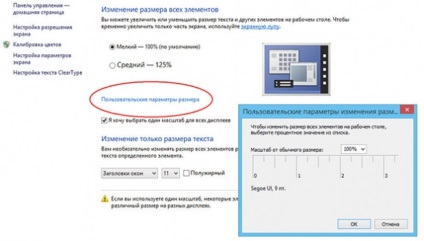
Поправити ситуацію можна скориставшись можливостями загальносистемної функції масштабування Windows. З її допомогою можна візуально збільшити екран Windows, а заодно все елементи призначеного для користувача інтерфейсу. Для цього потрібно перейти в Панель управління. вибрати "Екран" і натиснути посилання "Власні параметри розміру". При цьому з'явиться невелике віконце у вигляді лінійки. за допомогою якої ви можете налаштувати розмір тексту і елементів інтерфейсу.
Встановіть виключення для "проблемних" програм
На жаль, функція загальносистемного масштабування далеко не завжди дає очікувані результати, коли справа стосується сторонніх додатків.
Наприклад, в популярному браузері Google Chrome після застосування такої процедури текст може стати розмитим, а панель вкладок і зовсім може перестати працювати.
На щастя це просто лікується, по крайней мере, в випадку з Google Chrome. Потрібно лише знайти виконуваний файл браузера, відкрити його властивості і у вкладці "Сумісність" встановити галочку "Відключити масштабування зображення при високій роздільній здатності екрану".
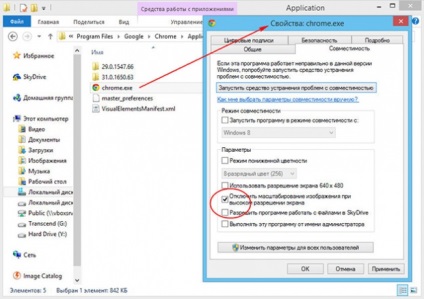
Але найкращим рішенням, мабуть, буде оновлення Windows до версії 8.1. Оновлення включає в себе ряд нових функцій, спрямованих на поліпшення сумісності з дисплеями з високою щільністю пікселів. Новий функціонал дозволяє масштабувати призначений для користувача інтерфейс до 200 відсотків, а також автоматично регулювати DPI в багатомоніторних системах.
Все це разом дозволить поліпшити якість графіки як на "великих" екранах настільних комп'ютерів, так і на "малих" дисплеях планшетів і ноутбуків.